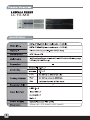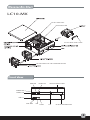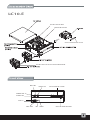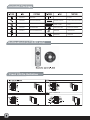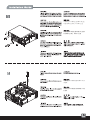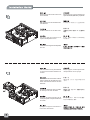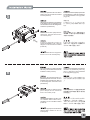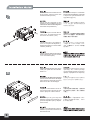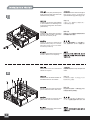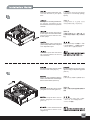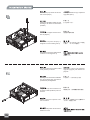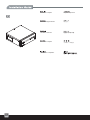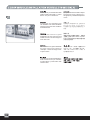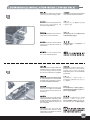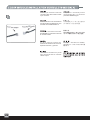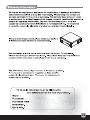SilverStone LC10B Guide d'installation
- Catégorie
- Boîtiers d'ordinateurs
- Taper
- Guide d'installation
La page est en cours de chargement...
La page est en cours de chargement...
La page est en cours de chargement...
La page est en cours de chargement...
La page est en cours de chargement...
La page est en cours de chargement...
La page est en cours de chargement...

1
2
Please remove the screws on the 5.25”
device bracket
Bitte entfernen Sie die Schrauben am
5.25”Rahmen
Выньте шурупы, расположенные на
кронштейне 5,25-дюймового устройства.
简体中文
5.25”ドライブブラケットのネジを
外します。
5.25” 디바이스 브라켓의 나사를
5.25” 디바이스 브라켓의 나사를
제거하십시요.
제거하십시요.
Veuillez retirer les vis du casier 5.25”
Por favor quite los tornillos en el
soporte del dispositivo 5.25 "
Svitare le viti dal supporto del dispositivo
da 5.25”.
After remove the screw, pull backward
to remove the bracket outward from
chassis
Nachdem Sie die Schrauben entfernt
haben, ziehen Sie den Rahmen nach
hinten und entfernen Sie ihn aus dem
Gehäuse
Вынув шурупы, потяните кронштейн
назад и выньте его из корпуса.
繁體中文
简体中文
ネジを外したら、ブラケットを後方
に引いて取り出します。
나사를 제거한 후, 뒤쪽으로 당겨
나사를 제거한 후, 뒤쪽으로 당겨
새시밖으로 브라켓을 제거하십시요.
새시밖으로 브라켓을 제거하십시요.
Après avoir retiré la vis, tirez en arrière
le casier pour le sortir du boîtier
Después de quitar el tornillo, jale al
revés para quitar el soporte hacia fuera
de chasis
Spingere il supporto all’indietro e
rimuoverlo dal chassis
用螺絲起子卸下鎖固5.25"裝置架的螺絲
螺絲拆下後,把5.25"裝置架往後方拉便
可取下。
用螺丝起子卸下锁固5.25”装置架的
螺丝。
螺丝拆下后,把5.25”装置架往后方
拉便可取下
7

5
6
繁體中文
简体中文
Insert your optical drive into 5.25”device
bracket, then secure with the included
8 screws (screw D)
Attach the included 3.5” plastic hard drive
rails onto your hard drive and secure with
included 4 screws (screw E)
Setzen Sie ihre optischen 5.25”Laufwerke
in den Rahmen ein und befestigen Sie
sie anschließend mit 8 der beiliegenden
Schrauben (Schraube D).
Befestigen Sie die beiliegenden 3.5”
plastik Festplatten-Schienen an ihrer
Festplatte und schrauben Sie diese mit
4 der beiliegenden Schrauben fest
(Schraube E)
Вставьте оптический привод в кронштейн
5,25-дюймового устройства и закрепите
его прилагаемыми 8-ю шурупами
(шуруп D).
Прикрепите прилагаемые пластиковые
салазки к 3,5-дюймовому жесткому
диску и закрепите прилагаемыми
4-мя шурупами (шуруп E).
5.25”ドライブブラケットの穴に
光学ドライブを合わせ、付属のネジ
(ネジD)8本で固定します。
お持ちのハードディスクドライブに、
付属の3.5”プラスチック製ハー
ドディスクドライブレールを付属
のネジ(ネジE)4本で固定します
5.25” 드라이브를 디바이스 브라켓에
5.25” 드라이브를 디바이스 브라켓에
삽입한 후, 동봉된 8개의 나사(ScrewD)로
삽입한 후, 동봉된 8개의 나사(ScrewD)로
고정시키십시요.
고정시키십시요.
동봉된 3.5” 플라스틱 하드 디스크 레일을
동봉된 3.5” 플라스틱 하드 디스크 레일을
하드 디스크에 부착한 후 동봉된 4개의
하드 디스크에 부착한 후 동봉된 4개의
나사(screw E)로 고정시키십시요.
나사(screw E)로 고정시키십시요.
Insérez votre lecteur optique dans le
casier 5.25”, puis fixez-le avec les 8
vis incluses (vis D)
Attachez les rails en plastique inclus
pour le disque dur 3.5” et fixez-les
avec 4 vis incluses (vis E)
Inserte su dispositivo óptico en
soporte del dispositivo 5.25 ", entonces
asegure con los 8 tornillos incluidos
(tornillo D)
Una los carriles plásticos de disco duro
3.5" incluidos sobre su disco duro y
asegúrelos con los 4 tornillos incluidos
(tornillo E)
Inserire l’unitá ottica nel supporto e
fissare con le 8 viti incluse(viti D).
Collocare i supporti per hard disk inclusi
sull’hard disk e fissare con le 4 viti
incluse(viti E)
把光碟裝置放入5.25"裝置架內並對准孔
位,從零件包內取出8顆螺絲(螺絲D)將其
鎖固。
從零件包內取出3.5"硬碟塑膠轉接架再用
4顆六角華司螺絲(螺絲E)將其鎖固在硬碟
上
把光 装置放入5.25”装置架内并对
准孔位,从零件包内取出8颗螺丝
(螺丝D)将其锁固。
从零件包内取出3.5"硬盘塑料转接架
再用4颗六角华司螺丝(螺丝E)将其锁
固在硬盘上。
8

7
8
繁體中文
简体中文
Insert the hard drive and rails into 5.25”
drive bracket, and then secure with
included 8 screws (screw A)
Cut the included adhesive foam pad to
match your optical drive door and then
attach it on
Setzen Sie die Festplatte mit den
Schienen in den 5.25”Rahmen ein und
schrauben Sie diese mit 8 der beiliegenden
Schrauben fest (Schraube A)
Schneiden Sie das beiliegende Schaumstoff
Pad so zurecht dass es auf die Klappe
ihres optischen Laufwerks passt und
klebe Sie es dann auf die Klappe
Вставьте жесткий диск с салазками
в кронштейн 5,25-дюймового устройства
и закрепите прилагаемыми 8-ю
шурупами (шуруп A).
Отрежьте прилагаемую липкую
прокладку так, чтобы ее размер
соответствовал крышке оптического
привода, и прикрепите ее на крышку.
レールのついたハードディスクドラ
イブを5.25”ドライブブラケットに
入れ、付属のネジ(ネジA)8本で固
定します。
付属の両面テープを光学ドライブド
アのサイズに合わせて切り、ドアパ
ネルに貼ります。
하드디스크와 레일을 5.25 인치 드라이브
하드디스크와 레일을 5.25 인치 드라이브
브라켓에 밀어 넣은 후, 동봉된 8개의
브라켓에 밀어 넣은 후, 동봉된 8개의
나사 (ScrewA)로 고정시킵니다
나사 (ScrewA)로 고정시킵니다
동봉된 접착 폼 패드를 광드라이브 크기
동봉된 접착 폼 패드를 광드라이브 크기
만큼 잘라 광드라이브 도어에 부착합니다.
만큼 잘라 광드라이브 도어에 부착합니다.
Insérez le disque et ses rails dans le
casier 5.25”, et ensuite fixez le tout
avec les 8 vis incluses (vis A)
Coupez le ruban adhésif afin de le
faire correspondre à la porte de votre
lecteur optique et collez-le dessus
Inserte el disco duro y los carriles en
5.25 " en el soporte de dispositivo, y
después asegúrelos con los 8 tornillos
incluidos (tornillo A)
Corte el cojín de goma espuma
adhesivo incluido para emparejar su
puerta de dispositivo óptico y después
unirlo encima
Inserire i supporti dell’hard disk insieme
all’hard disk nel box da 5.25” e fissare
con le 8 viti incluse(viti A).
Tagliare i cuscinetti adesivi inclusi per
adattare la porta dell’unitá ottica ed
attaccarli ad essa
把鎖固好3.5"硬碟塑料轉換架的硬碟放
入5.25'的裝置架,再用8顆傘頭尖尾螺
絲(螺絲A)將其鎖固。
從零件包內取出雙面背膠,按照光碟機門
板的大小剪切後,貼於光碟機的門板上。
把锁固好3.5"硬碟塑料转换架的硬盘
放入5.25'的装置架,再用8颗伞头尖
尾螺丝(螺丝A)将其锁固。
从零件包内取出双面背胶,按照光碟
机门板的大小剪切后,贴于光碟机的
门板上
9

9
10
繁體中文
简体中文
繁體中文
简体中文
Please remove the 4 screws on the 3.5”
hard drive cage, then pull the cage toward
the back to remove outward from chassis
Place your hard drive into the cage and
secure with included screws (screw E)
Bitte entfernen Sie die 4 Schrauben an
der Halterung für 3.5”Laufwerke und
entfernen Sie dann die Halterung aus
dem Gehäuse
Plazieren Sie ihre Festplatten in der
Halterung und befestigen Sie die
Festplatten mit den beiliegenden
Schrauben (Schraube E)
Открутите 4 шурупа на корзине для
3,5-дюймового жесткого диска, затем
потяните корзину назад и выньте ее
из корпуса.
Поместите жесткий диск в корзину
и закрепите прилагаемыми шурупами
(шуруп E).
用螺丝起子拆开锁3.5"硬碟架的4颗螺
丝,并向后拉取出3.5硬碟架
将硬碟放入硬碟架内,对准孔位,从
零件包取出螺絲(螺絲E)将其锁固.
3.5”ハードディスクドライブケージ
のネジ4本を外し、後方に引いてケー
スから取り出します
ハードディスクドライブをケージに入れ、
付属のネジ(ネジE)で固定します
3.5” 하드디스크 케이지의 4개의 나사를
3.5” 하드디스크 케이지의 4개의 나사를
제거한 뒤, 케이지를 뒤로 당겨 케이스
제거한 뒤, 케이지를 뒤로 당겨 케이스
밖으로 제거합니다.
밖으로 제거합니다.
하드 디스크를 케이지에 놓은 후, 동봉된
하드 디스크를 케이지에 놓은 후, 동봉된
나사(Screw E)로 고정시킵니다.
나사(Screw E)로 고정시킵니다.
Veuillez retirer les 4 vis du casier à
disques durs 3.5”, puis tirez le casier
en arrière pour le sortir du boîtier
Mettez votre disque dur dans le casier
et fixez-le avec les vis incluses (vis E)
Por favor quite los 4 tornillos en la caja
de disco duro 3.5" , después jale la
caja hacia atrás para quitar hacia fuera
del chasis
Ponga su disco duro en la caja y
asegúrela con los tornillos incluidos
(tornillo E)
Svitare le viti che si trovano nel centro
del box dell’hard disk da 3.5” e spingerlo
indietro per rimuoverlo dal chassis.
Inserire l’hard disk da 3.5” nel box e
fissare con le viti(viti E)
用螺絲起子拆開鎖3.5"硬碟架的4顆螺絲,
並向後拉取出3.5硬碟架
將硬碟放入硬碟架內,對准孔位,從零件
包取出螺絲(螺絲E)將其鎖固
10
1
2

11
12
繁體中文
简体中文
繁體中文
简体中文
Install your PS2 (ATX) standard power
supply into the chassis, then secure with
included screws (screw E)
Fasten and secure the motherboard
stands as required
Installieren Sie ihr PS2 (ATX) Netzteil
in dem Gehäuse und befestigen Sie
es mit den beiliegenden Schrauben
(Schraube E)
Plazieren Sie die Abstandshalter für
das Mainboard wie erforderlich
Вставьте ваш блок питания стандарта
PS2 (ATX) в корпус и закрепите
прилагаемыми шурупами (шуруп E).
Надежно закрепите опоры материнской
платы.
按主機板的孔位要求,對准底座上的孔位
鎖固好零件包的螺柱。
安装PS2(ATX)标准电源至机箱的后侧,
用4颗螺絲E将其锁固.
按主板的孔位要求,对准底座上的孔
位锁固好零件包的螺柱。
PS2 (ATX)標準電源をケース後部から
入れ、付属のネジ(ネジE)で固定しま
マザーボードのタイプに合わせてス
ペーサーを必要な箇所に取り付けます
PS2(ATX) 파워 서플라이를 새시에
PS2(ATX) 파워 서플라이를 새시에
장착한 후, 동봉된 나사(screw E)로
장착한 후, 동봉된 나사(screw E)로
고정합니다.
고정합니다.
메인보드 지지대를 필요한 만큼 설치 및
메인보드 지지대를 필요한 만큼 설치 및
고정합니다.
고정합니다.
Installez votre alimentation standard
PS2 (ATX) dans le boîtier, puis fixez-la
avec les vis incluses (vis E)
Serrez et fixez les plots nécessaires
pour la fixation de votre carte mère
Instale su fuente de alimentación
estándar PS2 (ATX) en el chasis,
entonces asege con los tornillos
incluidos (tornillo E)
Sujete y asegure los soportes de la
placa madre como sea necesario
Installare l’alimentatore PS2(ATX) nel
chassis e fissare con le viti(viti E).
Fissare i distanziatori della scheda
madre come richiesto.
安裝PS2(ATX)標准電源至機箱的后側,
用4顆螺絲E將其鎖固
11

13
14
繁體中文
简体中文
繁體中文
简体中文
1
2
please remove the slot cover to install
expansion card as required
Bitte entfernen Sie die Abdeckungen
an den Einschüben für Erweiterungskarten
entsprechend ihren Ansprüchen
Установите материнскую плату и
закрепите ее шурупами.
Сняв заглушку слота, установите
плату расширения.
對準上一步驟所裝的螺柱將主機板定位,
再用螺絲鎖固。
請取下需要安裝介面卡的SLOT檔板,安裝
好介面卡.
对准上一步骤所装的螺柱将主板定位,
再用螺丝锁固。
请取下需要安装介面卡的SLOT檔板,
安装好介面卡.
マザーボードの位置を合わせてネジ
で固定します
必要に応じて拡張カードをインスト
ールする部分のスロットカバーを取
り外します
메인보드를 설치한 후 나사로 고정시킵
메인보드를 설치한 후 나사로 고정시킵
니다.
니다.
필요한 확장카드 만큼 슬롯 커버를
필요한 확장카드 만큼 슬롯 커버를
제거합니다.
제거합니다.
Installez votre carte mère et fixez-la
avec des vis
Veuillez retirer les caches des
emplacements d'extensions où vous
souhaitez installer une carte
Instale su placa madre y asegúrela
con los tornillos
por favor quite la cubierta de la ranura
para instalar la tarjeta de extensión
como sea necesario
Installare la scheda madre e fissare
con le viti
Rimuovere le mascheirne dello slot ed
installare la expansion card come
richiesto.
Install your motherboard and secure
with screws
Installieren Sie ihr Mainboard und
schrauben Sie es fest
12

15
16
繁體中文
简体中文
繁體中文
简体中文
Reinstall the 5.25” device with optical
drive and hard drive into chassis and
secure with screw (step 8)
Setzen Sie das 5.25” Gerät mit den
optischen Laufwerken und Festplatten
in das Gehäuse ein und befestigen Sie
es mit den beiliegenden Schrauben
(Schritt 8)
Если кнопку извлечения оптического
привода нельзя достать, прикрепите
к ней прилагаемую пенопластовую
надставку.
Снова установите в корпус 5,25-
дюймовое устройство с оптическим
приводом и жестким диском и
закрепите шурупами (шаг 8).
某些光碟的按鍵位置比較特殊,請使用橡
膠墊校正位置,使得面板按鍵與光碟機按
鍵容易接觸.請從零件包內取出橡膠墊,
貼在光碟機按鍵上.
某些光驱的按键位置比较特殊,请使
用橡胶垫校正位置,使得面板按键与
光碟机按键容易接触.请从零件包内
取出橡胶垫,贴在光碟机按键上.
光学ドライブのボタンが奥にあって
操作しにくい場合は、ボタンの上に
付属のフォームを貼ってください。
光学ドライブを取り付けた5.25”
ドライブブラケットをケースに入れ、
ネジで固定します。(ステップ8参照)
광드라이브 버튼이 닿지 않는다면, 단추에
광드라이브 버튼이 닿지 않는다면, 단추에
동봉된 폼을 붙입니다.
동봉된 폼을 붙입니다.
5.25” 디바이스와 하드디스크를 케이스에
5.25” 디바이스와 하드디스크를 케이스에
재 설치한 후, 나사로 고정합니다. (Step 8)
재 설치한 후, 나사로 고정합니다. (Step 8)
Si le bouton de votre lecteur optique
ne peut pas être atteint, veuillez
attachez l'autocollant inclus sur votre
bouton
Réinstallez le casier 5.25” avec le
lecteur optique et le disque dur dans
le boîtier et fixez-le avec des vis
(étape 8)
Si su botón de dispositivo óptico no
puede alcanzar, por
Reinstale el dispositivo 5.25 " con el
dispositivo óptica y disco duro en
chasis y asegúrelos con el tornillo
(paso 8)
把第八步驟安裝好光碟裝置和硬碟的5.25"
裝置架鎖回原位
把第八步骤安装好光盘装置和硬盘的
5.25"装置架锁回原位
If your optical drive button can not
reach, please attach the included foam
onto the button
Falls die Bedienungselemente ihres
optischen Laufwerks nicht erreichbar
sind, bringen Sie die beiliegende
Schaumstoff-Unterlage an der
Unterseite an
Se il pulsante dell’unità ottica non è
raggiungibile, incollare il cuscinetto
incluso sul pulsante.
Reinstallare il supporto del dispositivo
da 5.25” nel chassis e fissare con le
viti(passo 8)
13

17
18
繁體中文
简体中文
繁體中文
简体中文
Attach the included optical drive door
cover onto the foam on your optical
drive
Reinstall the hard drive cage into chassis
and secure with screw (step 10)
Befestigen Sie die beiliegende Blende
für optische Laufwerke an dem
Schaumstoff-Pad an ihrem optischen
Laufwerk
Setzen Sie den Festplatten-Rahmen
wieder in das Gehäuse ein und befestigen
Sie ihn mit Schrauben (Schritt 10)
С помощью липкой прокладки
прикрепите к оптическому приводу
крышку.
Вставьте корзину для жесткого диска
обратно в корпус и закрепите шурупами
(шаг 10).
從零件包內取出5.25"裝置門板,然后對
準貼在光
碟機的門板上的雙面背膠上
把第十步驟安裝好硬碟的硬蝶架鎖回原位
从零件包内取出5.25”装置门板,然
后对准贴在光碟机的门板上的双面背
胶上
把第十步骤安装好硬盘的硬碟架锁回
原位
光学ドライブに貼った両面テープの
ハクリ紙をはがし、付属の光学ドラ
イブドアカバーを貼り付けます
ハードディスクドライブケージをケ
ースに入れ、ネジで固定します。
(ステップ10参照)
동봉된 광드라이브 커버를 광드라이
동봉된 광드라이브 커버를 광드라이
브에 붙어있는 폼에 부착합니다.
브에 붙어있는 폼에 부착합니다.
하드 드라이브 케이지를 케이스에
하드 드라이브 케이지를 케이스에
재설치하고 나사로 조입니다. (Step 10)
재설치하고 나사로 조입니다. (Step 10)
Fixez le cache (inclus) de la porte du
lecteur optique sur l'autocollant double
face que vous avez collez sur votre
lecteur optique
Una la cubierta óptica incluida de la
puerta del dispositivo sobre la espuma
en su dispositivo óptico
Reinstale la caja de disco duro en chasis
y asegúrelo con el tornillo (paso 10)
Incollare la porta dell’unitá ottica
sul cuscinetto adesivo che si trova
sull’unitá ottica.
Reinstallare il box dell’hard disk da
3,5” nel chassis e fissare con le
viti(passo 10)
Reinstale la caja de disco duro en
chasis y asegúrelo con el tornillo
(paso 10)
14
La page est en cours de chargement...

21
22
繁體中文
简体中文
繁體中文
简体中文
All the front cables can be inserted in
the EMI ring to reduce the EMI, and
connect with all drivers, motherboard
and power supply.
Make sure all necessary cables and
wires are connected, then reinstall the
top panel and secure with screws
Alle Kabel für die Vorderseite können
durch den EMI Ring geführt werden um
die elektro-manetischen Interferenzen
zu reduzieren, und mit allen Laufwerken,
dem Mainboard und dem Netzteil
verbunden werden.
Stellen Sie sicher das alle notwendingen
Kabel angeschlossen sind und setzen
Sie dann die obere Abdeckung wieder
ein und schrauben Sie diese fest
Для уменьшения электромагнитных
помех проденьте все передние
провода и кабели в прилагаемое
защитное кольцо; подключите провода
к приводам, материнской плате и
блоку питания.
Убедитесь, что все необходимые
провода и кабели подключены, затем
установите на место верхнюю панель
и закрепите ее шурупами.
可以選擇把前面所有的線穿入EMI圓環幫
助減小EMI,並把所有的Driver與主機板及
電源供應器的線接通
把上蓋放回原位並用螺絲鎖固
可以选择把前面所有的线穿入EMI圆环
帮助减小EMI,并把所有的Driver与主
机板及电源供应器的线接通
把上盖放回原位并用螺丝锁固。
全てのドライブ、マザーボード、電
源に接続されるケーブルにはEMIリン
グを通すことでEMIを減少させること
ができます
必要なケーブルおよびリード線が全
て接続されたのを確認してから、
上部パネルを取り付け、ネジで固定します
모든 전면케이블은 EMI링에 끼워 EMI를
모든 전면케이블은 EMI링에 끼워 EMI를
줄일 수 있으며, 모든 드라이브와
줄일 수 있으 며 , 모든 드 라 이브 와
메인보드
메인보드
파워 서플라이를 연결합니다.
파워 서플라이를 연결합니다.
모든 케이블과 전선이 연결되어 있는지
모든 케이블과 전선이 연결되어 있는지
확인한 후, 상부 패널을 재 설치한 후
확인한 후, 상부 패널을 재 설치한 후
나사로 고정시킵니다.
나사로 고정시킵니다.
Tous les câbles du panneau frontal
peuvent être passés dans l'anneau
EMI pour réduire les émissions EMI,
puis branchez les sur votre carte mère
et à votre alimentation.
Vérifiez bien que tous les câbles
nécessaires sont correctement branchés,
puis réinstallez le panneau supérieur
et fixez-le avec des vis
Todos los cables delanteros se pueden
insertar en el anillo de EMI para reducir
el EMI, y conecte con todos los
conductores, placa madre y fuente de
alimentación.
Asegurece de que todos los cables y
alambres necesarios estén conectados,
después de reinstalar el panel superior
y asegurar con los tornillos
È inoltre possibile inserire tutti i cavi
frontali nell’anello EMI per ridurre le
interferenze elettromagnetiche.
Connettere poi i cavi a tutti gli hard disk
alla scheda madre e all’alimentatore.
Reinstallare il pannello superiore e
fissare con le viti.
16

23
繁體中文
简体中文
Installation complete
Installation abgeschlossen
Сборка завершена.
組裝完成
组装好的产品外观.
インストール完了
설치가 완료되었습니다.
설치가 완료되었습니다.
Installation terminée
Instalación completa
Installazione completata.
17

2
简体中文
Please connect the boot cable of LCD/IR
module (red and black wire with black
plastic plug) onto the motherboard. (red
onto the power, black onto the ground)
Bitte verbinden Sie das Boot-Kabel des
LCD/IR Modules (rot/schwarzes Kabel
mit schwarzem Plastikstecker) an ihrem
Mainboard (Rot ist Strom, Schwarz ist
Masse)
Воткните загрузочный кабель
ЖК/ИК-модуля (красный и черный
провод с черным пластиковым
разъемом) в материнскую плату
(красный - питание, черный - заземление).
從LCD/IR模組後方有一組開機電源排線,
紅色與黑色電線,皆為黑色塑膠接頭,請
將紅色線安裝至電源(火線),黑色GND
安裝至主機板(地線).
从LCD/IR模块后方有一组开机电源排
线,红色与黑色电线,皆为黑色塑料
接头,请将红色线安装至电源(火线),
黑色GND安装至主机板(地线)
LCD/IRモジュールの起動用ケーブル
(黒いプラスチックプラグのついた赤
と黒のリード線)をマザーボードに
接続します。(赤は電源に、黒はア
ースに接続)
LCD/IR 의 부트 케이블(빨간선과
LCD/IR 의 부트 케이블(빨간선과
검정선이 검정 플라스틕 플러그로
검정선이 검정 플라스틕 플러그로
마무리된)을 메인보드에 연결합니다.
마무리된)을 메인보드에 연결합니다.
(빨깐선이 파워로 검정선이 그라운드
(빨깐선이 파워로 검정선이 그라운드
쪽으로)
쪽으로)
Veuillez brancher le câble de démarrage
du module LCD/IR(câble rouge et noir
avec connecteur blanc) sur votre carte
mère. (rouge sur 'power', noir sur 'ground')
Por favor conecte el cable del cargador
del módulo LCD/IR (alambre rojo y
negro con el enchufe plástico negro)
sobre la placa madre. (rojo sobre
energía, negro sobre tierra)
Connettere il cavo boot del modulo
LCD/IR( cavo rosso e nero, presa di
plastica nera) sulla scheda madre
(rosso su power e nero su terra)
18
1
简体中文
Please connect the LCD/IR module USB
cable onto your motherboard, you can
either connect it onto the motherboard
or I/O USB port
Bitte befestigen Sie das LCD/IR USB
Kabel an Ihrem Mainboard oder am I/O
USB Anschluß
Воткните USB-кабель ЖК/ИК-модуля
в материнскую плату; его можно
подключить либо непосредственно
к материнской плате, либо к
USB-порту.
請將LCD/IR模組的USB排線安裝至主機版,
您可以使用USB的轉接頭安裝至主機板上
方的USB槽,或是主機板IO背板的USB外接
插槽
请将LCD/IR模块的USB排线安装至主
机版,您可以使用USB的转接头安装
至主机板上方的USB槽,或是主机板
IO背板的USB外接插槽.
CD/IRモジュールのUSBケーブルをマ
ザーボードに接続してください。
接続先は マザーボードまたはI/O
USBポートのいずれも可能です。
LCD/IR 모듈 USB케이블을 메인보드에
LCD/IR 모듈 USB케이블을 메인보드에
연결합니다. 메인보드나, 외부 USB
연결합니다. 메인보드나, 외부 USB
포트 모두에 연결 가능합니다.
포트 모두에 연결 가능합니다.
Veuillez connecter le câble USB du
module LCD/IR sur votre carte mère,
vous pouvez également le brancher
sur un port USB de votre carte mère
ou sur n'importe quel port USB
Por favor conecte el cable de USB del
módulo LCD/IR sobre su placa madre,
usted puede conectarla sobre la placa
madre o al puerto USB de I/O
Connettere il cavo USB del modulo
LCD/IR alla scheda madre. È possible
collegarlo anche al porto USB I/O
LCD/IR MODULE INSTALLATION GUIDE (LC10-MX ONLY)

3
繁體中文
简体中文
Please refer to your motherboard install
guide to install “power switch” or “power
button” onto your motherboard.
Anweisungen zum Installieren des
“Ein-Schalters” oder “Power-Schalters”
entnehmen Sie bitte dem Handbuch
ihres Mainboards
Для установки кнопок питания и сброса
материнской платы обратитесь к
инструкции по установке материнской
платы.
請參考您的主機板的說明書,並依照主機
板上方的"power switch "or"power button"
的定義將紅色和黑色的塑膠接頭安裝至主
機板。
请参考您的主机板的说明书,并依照
主机板上方的"power switch "or"power
button
"的定义将红色和黑色的塑料接
头安装至主机板。
“電源スイッチ”または “電源ボタン”
をマザーボードに接続するには、
マザーボードのインストールガイド
をご参照ください
메인보드의 설치가이드를 참조해,
메인보드의 설치가이드를 참조해,
파워 스위치나, 파워 버튼을
파워 스위치나, 파워 버튼을
연결하십시요.
연결하십시요.
Veuillez vous réferrer au guide
d'installation de votre carte mère pour
installer le bouton de démarrage sur
votre carte mère.
Por favor refiera a su guía de instalación
de placa madre para instalar el
“interruptor” o “botón de energía” sobre
su placa madre.
Consultare la guida all’installazione
della scheda madre per installare
il “power switch” o “power button” sulla
scheda madre.
19

4
繁體中文
简体中文
Connect the included ATX converting
cable with your power supply cable
Schließen Sie das beiliegende ATX
Konvertierungs-Kabel am
Stromversorungs-Kabel an
Соедините прилагаемый переходник
ATX с вашим силовым кабелем.
取出零件包內的"ATX"轉接線與您的POWER
的排線安裝連接
取出零件包内的"ATX"转接线与您的
POWER的排线安装连接
付属のATX変換ケーブルを電源ケーブ
ルに接続します
동봉된 ATX 변환케이블을 파워
동 봉 된 A T X 변 환 케 이 블 을 파 워
서플라이 케이블에 연결합니다.
서 플 라 이 케 이 블 에 연 결 합 니 다 .
Branchez l'adaptateur ATX inclus au
câble ATX de votre alimentation
Conecte el cable de convertir incluido
de ATX con su cable de la fuente de
alimentación
Connettere il cavo conversore ATX
con il cavo dell’alimentatore
5
繁體中文
简体中文
Connect the ATX converting cable onto
motherboard, this cable can enable
your power supply with any 20-pins
and 24-pins motherboard compatible
Schließen Sie das ATX Konvertierungs-Kabel
an ihrem Mainboard an, dieses Kabel
ermöglicht das Verwenden von 20-Pin
und 24-Pin kompatiblen Mainboards
Подключите переходник ATX к
материнской плате; он позволяет
подключать к блоку питания
материнские платы с 20- и 24-пиновыми
разъемами.
將ATX轉接線的另一端安裝主機板上,這
組排線能使您的POWER與任何20pin和24pin
的主機板相容
将ATX转接线的另一端安装主机板上,
这组排线能使您的POWER与任何20pin
和24pin的主机板兼容
ATX変換ケーブルをマザーボードに接
続します。このケーブルにより、
お持ちの電源は任意の20ピンまたは
24ピンのマザーボードに接続できます
ATX 변환 케이블을 메인보드에
A T X 변 환 케 이 블 을 메 인 보 드 에
연결합니다 이런 경우, 어떤 20핀이나,
연결합니다 이런 경우, 어떤 20핀이나,
24핀 메인보드와도 호환됩니다.
24핀 메인보드와도 호환됩니다.
Bracnhez l'adaptateur ATX sur votre
carte mère, ce câble est compatible
avec les cartes mères 20-broches et
24-broches
Conecte el cable de convertir de ATX
sobre la placa madre, este cable puede
permitir su fuente de alimentación con
cualquier placa madre de 20 pins y 24
pins compatible
Connettere il cavo conversore ATX
alla scheda madre. Tale cavo rende
l’alimentatore compatibile con schede
madre da 20 e 24 pin.
20

6
Por favor quite los tornillos que
sostienen la cubierta de la ranura de
tarjeta de extensión, y quítelos.
繁體中文
简体中文
Connect 3-pin connector of the ATX
converting cable with LCD/IR module
3-pin connector
Schließen Sie den 3-Pin Anschluß des
ATX Konvertierungs-Kabels am 3-Pin
Anschluß des LCD/IR Modules an
Соедините 3-пиновый разъем
переходника ATX с 3-пиновым
разъемом ЖК/ИК-модуля.
將ATX轉接線上的另一條小型3pin接頭與
LCD/IR模組后方的3pin接頭連接.
将ATX转接在线的另一条小型3pin接头
与LCD/IR模块后方的3pin接头连接
ATX変換ケーブルの3ピンコネクタを
LCD/IRモジュール3ピンコネクタに接
続します
ATX 변환케이블의 3핀 커넥터를
AT X 변 환 케 이 블 의 3 핀 커 넥 터 를
LCD/IR모듈의 3핀 커넥터에
L C D / I R 모 듈 의 3 핀 커 넥 터 에
연결합니다.
연 결 합 니 다 .
Branchez le connecteur 3 broches
de l'adaptateur au connecteur 3 broches
du module LCD/IR
Connettere il connettore a 3 pin del
cavo conversore ATX con il modulo
LCD/IR a 3pin
21
La page est en cours de chargement...
La page est en cours de chargement...
-
 1
1
-
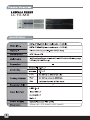 2
2
-
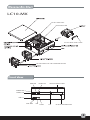 3
3
-
 4
4
-
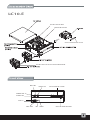 5
5
-
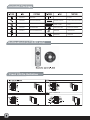 6
6
-
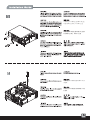 7
7
-
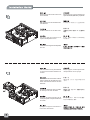 8
8
-
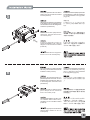 9
9
-
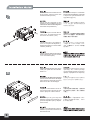 10
10
-
 11
11
-
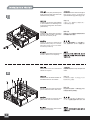 12
12
-
 13
13
-
 14
14
-
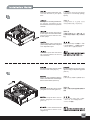 15
15
-
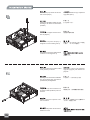 16
16
-
 17
17
-
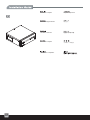 18
18
-
 19
19
-
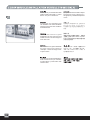 20
20
-
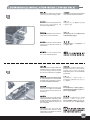 21
21
-
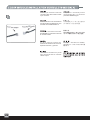 22
22
-
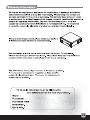 23
23
-
 24
24
SilverStone LC10B Guide d'installation
- Catégorie
- Boîtiers d'ordinateurs
- Taper
- Guide d'installation
dans d''autres langues
- italiano: SilverStone LC10B Guida d'installazione
- English: SilverStone LC10B Installation guide
- español: SilverStone LC10B Guía de instalación
- Deutsch: SilverStone LC10B Installationsanleitung
- русский: SilverStone LC10B Инструкция по установке
- 日本語: SilverStone LC10B インストールガイド
Documents connexes
-
SilverStone LC13B Manuel utilisateur
-
SilverStone LC14 Le manuel du propriétaire
-
SilverStone SST-FT01B Le manuel du propriétaire
-
SilverStone SG05-LITE Le manuel du propriétaire
-
SilverStone RV01 spécification
-
SilverStone GD05 Le manuel du propriétaire
-
SilverStone GD02S Le manuel du propriétaire
-
SilverStone GD05B Guide d'installation
-
SilverStone Fortress FT02S Guide d'installation
-
SilverStone FORTRESS FT02 Le manuel du propriétaire